기기: 아이폰 6s OS: iOS 15.5 많은 아이폰 사용자들은 아이폰 사진을 아이클라우드에 백업(보관)하고 아이폰 사진을 정리(삭제)하기를 원합니다.
하지만 아이클라우드 사진은 백업이 아닌 동기화이므로 아이폰에서 진을 제거하면 아이클라우드에서도 사진이 삭제됩니다.
아이클라우드 사진이 아닌 아이클라우드 드라이브(iCloud Drive) 앱을 통해 사진은 백업(보관)하는 방법이며, 이를 이용하면 아이폰에서 네이버 마이박스와 동일한 기능을 수행할 수 있습니다.
목차
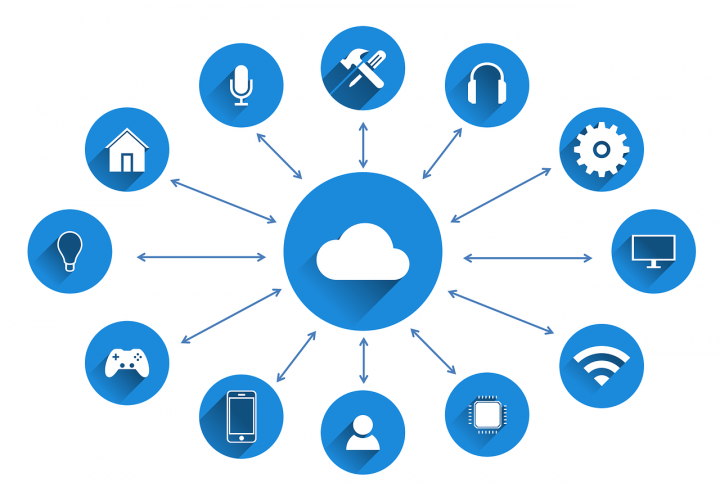
1. iCloudDrive 보기 2. iCloudDrive에 사진 저장 폴더 만들기 3. 사진을 iCloudDrive에 복사하기 4. 폴더에 저장되어 있는 사진을 확인한다 5. iPhone과 iCloud에서 사용되는 저장 용량을 확인하기 6. 아이폰 사진 앱에서 사진을 삭제하다 7. 사진 정보를 확인하다 8. 정리1. iCloudDrive보기
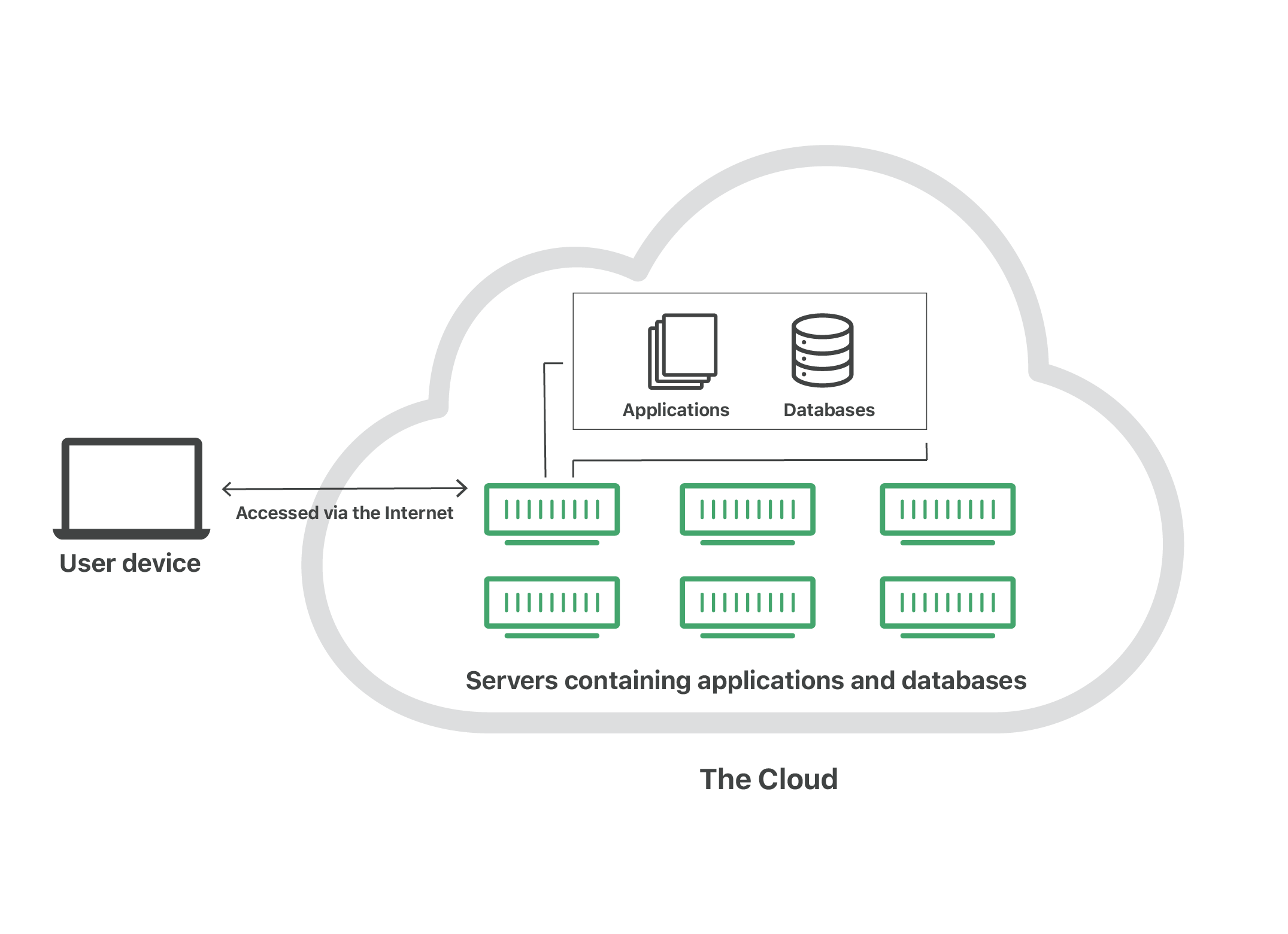
▲ 파일 앱을 실행하면 “위치”, “즐겨찾기”, “태그”의 3가지 탭이 있으며 파일 저장 시 “iCloudDrive”, “내 아이폰”을 지정하여 저장할 수 있습니다.
예를 들어 pdf 파일을 아이폰에 저장하고 싶다면 ‘내 아이폰’을 선택하고 아이클라우드에 저장하려면 ‘iCloudDrive’를 선택합니다.
[태클]은 저장 파일에 태그를 붙여 파일 분리를 편리하게 합니다.
2. iCloudDrive에 사진 저장 폴더 생성

▲ iCloud Drive에 사진을 저장하셔도 되고 필요에 따라 폴더를 만들 수 있습니다.
iCloud Drive에 들어가서 우측 상단의 원 세 점을 터치하고 “새 폴더”를 선택하여 폴더를 만듭니다.

▲ 만들어진 폴더를 “쿡”을 누르면 폴더와 관련된 메뉴가 나타나고 “이름 변경”을 선택하여 이름을 변경할 수 있습니다.
서브폴더도 같은 방법으로 작성할 수 있습니다.
3. 사진을 iCloudDrive에 복사하다

▲ 사진 폴더에서 사진을 선택하고 아래의 사각 화살표를 탭합니다.
![]()
▲ [파일에 저장] 을 선택합니다.
※ 하단에 있는 “파일에 저장” 메뉴 상단에 올리는 방법

▲ 선택된 파일을 보내는 화면에서 화면 아래에 [동작 편집] 를 터치합니다.
다른 동작 탭에서 “파일에 저장” 에서 “+” 를 터치하면 “마음에 드는” 에 등록됩니다.

▲ 원하는 폴더를 선택하여 저장하면 됩니다.
여기서도 오른쪽 상단 폴더 아이콘을 탭하여 바로 폴더를 만들 수 있습니다.
4. 폴더에 저장된 사진 확인
▲ 사진 우측 상단의 점선운 또는 “↑0KB”는 아이클라우드 드라이브에서 업로드 중인 표시입니다.
중요!
‘파일 앱 iCloudDrive’에서 사진을 삭제하면 ‘iCloudDrive’에서도 삭제되므로 삭제하면 안 됩니다.
5. iPhone과 iCloud에서 사용되는 저장 용량을 확인하다▲ 아이클라우드 드라이브에 사진을 저장한 후 아이폰과 아이클라우드에 저장된 사진 용량입니다.
아이클라우드 드라이브에 저장된 사진의 용량은 11GB이지만 아이클라우드 드라이브의 용량은 521MB입니다.
즉, 아이클라우드 드라이브에 파일(사진)을 저장하면 파일(사진)은 아이클라우드에 저장되고 아이폰에는 최적화 용량(적은 용량)의 파일(사진)이 저장됩니다.
6. 아이폰 사진 앱에서 사진을 삭제하다▲ iPhone 사진 앱에서 iCloud 드라이브에 저장한 사진을 삭제했습니다.
삭제 후의 파일 앱과 아이클라우드 드라이브 용량은 그대로입니다.
즉, 아이폰 사진에서 사진을 삭제해도 파일 앱의 아이클라우드 드라이브에 저장된 사진은 삭제되지 않습니다.
7. 사진 정보를 확인하다아이클라우드 드라이브로 저장된 사진의 정보가 변경되는지 확인해 보았습니다.
▲ 22년 03월에 찍은 사진을 아이클라우드 드라이브에 복사했더니 복사한 날짜로 기록되었습니다.
▲ iCloud 드라이브에 저장된 사진을 아이폰 사진에 재저장하면 사진의 기본 정보(촬영일, 위치, 캡션 등)가 그대로 유지되었습니다.
정리, 정리아이 클라우드 드라이브에 사진을 저장할 경우 ① iPhone사진 앱에서 사진을 삭제해도, 아이 클라우드 드라이브에 저장된 사진은 삭제되지 않는다.
② 아이 폰에 저장되는 사진 용량을 줄일 수 있다.
③ 아이 클라우드 드라이브를 네이버 마이 박스처럼 폴더를 작성하고 관리할 수 있다.
④ 파일 앱으로 보이는 사진은 삭제하면 iCloud드라이브에 저장되고 있는 사진도 삭제된다.
(중요)⑤ iCloud드라이브 단순한 파일 저장이어서 사진 앱 같은 기능을 제공하지 않습니다.
iPhone의 iCloud사진 효율화에 대해서 스트레스를 받지 않고 iCloud드라이버를 사용하고 사진을 백업하세요.참고, 본 글은 경험에 의한 것이므로, 일부 오류가 있는 경우가 있습니다.
아이클라우드 드라이브에 사진을 저장할 경우 ①아이폰 사진 앱에서 사진을 삭제해도 아이클라우드 드라이브에 저장된 사진은 삭제되지 않는다.
② 아이폰에 저장되는 사진 용량을 줄일 수 있다.
③ 아이클라우드 드라이브를 네이버 마이박스처럼 폴더를 만들어 관리할 수 있다.
④ 파일 앱에서 보이는 사진은 삭제하면 iCloud 드라이브에 저장된 사진도 삭제된다.
(중요)⑤iCloud 드라이브 단순한 파일 저장이므로 사진 앱과 같은 기능을 제공하지 않습니다.
iCloud 사진 활성화에 대해 스트레스 받지 마시고 iCloud 드라이버를 사용하여 사진을 백업하십시오.참고로 본 게시물은 경험에 의한 것이므로 일부 오류가 있을 수 있습니다.
아이클라우드 드라이브에 사진을 저장할 경우 ①아이폰 사진 앱에서 사진을 삭제해도 아이클라우드 드라이브에 저장된 사진은 삭제되지 않는다.
② 아이폰에 저장되는 사진 용량을 줄일 수 있다.
③ 아이클라우드 드라이브를 네이버 마이박스처럼 폴더를 만들어 관리할 수 있다.
④ 파일 앱에서 보이는 사진은 삭제하면 iCloud 드라이브에 저장된 사진도 삭제된다.
(중요)⑤iCloud 드라이브 단순한 파일 저장이므로 사진 앱과 같은 기능을 제공하지 않습니다.
iCloud 사진 활성화에 대해 스트레스 받지 마시고 iCloud 드라이버를 사용하여 사진을 백업하십시오.참고로 본 게시물은 경험에 의한 것이므로 일부 오류가 있을 수 있습니다.


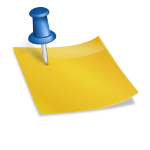
![[할리스커피]할리스 메뉴, 가격, 열량(칼로리), 할인 총정리_디카페인 아메리카노, 아이스초코 후기 [할리스커피]할리스 메뉴, 가격, 열량(칼로리), 할인 총정리_디카페인 아메리카노, 아이스초코 후기](https://mblogthumb-phinf.pstatic.net/MjAyMjA4MTdfMjA1/MDAxNjYwNzM0ODU1OTE3.BJvXwudIoJQ9-x8hyw7SfkV-Wc8SBz5I0IbD-OKq794g.RJ4HW4Q7CZIUXA9Du16g5DsPxvoF38CqYaav7ACn4HIg.JPEG.angela_402/1660734853397.jpg?type=w800)
